I gesti di tocco sono le azioni di base che utilizzi per interagire con Windows o un'applicazione utilizzando il tocco. Se disponi di un monitor abilitato al tocco e di Windows 7 installato, praticamente qualsiasi programma che funziona con Windows risponde al tuo tocco.
Il mio collega MVP Vasudev su LiveViews ha fatto un bel post sul Gesti tattili in Windows 7. Ecco i 9 gesti di tocco necessari per la magia multi-touch in Windows 7:
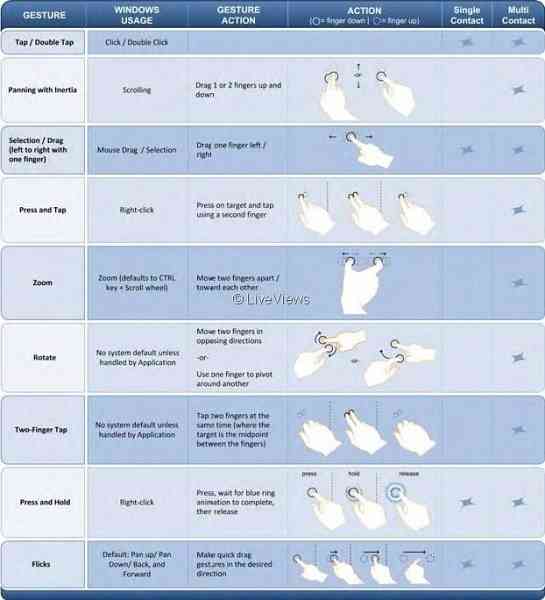
Tocca e tocca due volte - Questa è l'azione di tocco più elementare. Questo è ciò che fa un clic e un doppio clic. Funziona ovunque.
Panoramica con inerzia - Questo è per lo scorrimento. Trascina qualsiasi parte della pagina verso l'alto o verso il basso con uno o più dita. “Noterai dettagli che rendono questa interazione più naturale: l'inerzia se lanci la pagina e il piccolo rimbalzo quando viene raggiunta la fine della pagina”. Funziona nella maggior parte delle applicazioni che utilizzano le barre di scorrimento standard.
Selezione/trascinamento -È come trascinare e selezionare il mouse mouse. Tocca e fai scorrere il dito sullo schermo. Questo sposta le icone sul desktop, sposta le finestre, seleziona il testo (trascinando a sinistra oa destra), ecc. Funziona ovunque.
Premi e tocca con il secondo dito - È come fare clic con il tasto destro del mouse. Premi sul bersaglio e tocca con il secondo dito. Funziona ovunque.
Ingrandisci - Questo è lo stesso del tasto CTRL + rotellina di scorrimento. Avvicina o allontana due dita per ingrandire o ridurre un documento. Utile per foto o per leggere documenti su un piccolo laptop. Funziona in applicazioni che supportano lo zoom con la rotellina del mouse.
Ruotare - Tocca due punti su una foto digitale e ruotala per ruotarla proprio come una foto reale. Muovi due dita nella direzione opposta o usa un dito per ruotare intorno a un altro. Le applicazioni devono aggiungere codice per supportare questo.
Tocco con due dita - Toccando con due dita contemporaneamente si ingrandisce il centro del gesto o si ripristina lo zoom predefinito: ottimo per ingrandire i collegamenti ipertestuali. Le applicazioni devono aggiungere codice per supportare questo.
Tieni premuto - Uguale al clic destro. Tieni il dito sullo schermo per un momento e rilascia dopo l'animazione per fare clic con il pulsante destro del mouse. Funziona ovunque. Come l'altro gesto di premere e toccare con il secondo dito.
Filmati - Scorri verso sinistra o verso destra per navigare avanti e indietro in un browser e in altre app. Funziona nella maggior parte delle applicazioni che supportano avanti e indietro. Anche questo è un gesto molto naturale quando si vuole fare un flick.
Questi gesti sono integrati nel nucleo di Windows. Sono progettati per funzionare con tutte le applicazioni, anche quelle che non sono mai state progettate pensando al tocco.
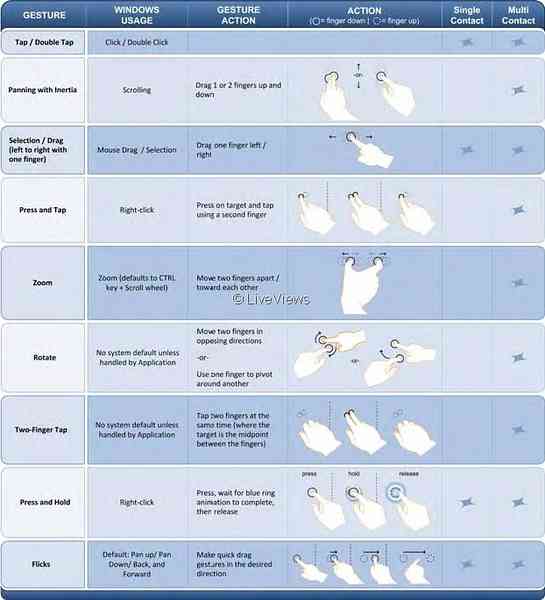
 Phenquestions
Phenquestions


